Le module capteur MQ-2 de fumée / gaz est un ensemble de composants monté sur PCB capables de mesurer la quantité d’hydrogène et gaz dans l’air. Doté d’un potentiomètre, il permet d’ajuster la valeur de detection. Le module MQ-2 peut détecter les gaz suivants:
- Le GPL
- Le Butane
- Le propane
- Le méthane
- les émanations d’alcool
- l’hydrogène
Le module ne nécessitant qu’une sortie analogique et son alimentation (VCC / GND) il très simple d’utilisation avec l’Arduino.
Dans cet articles nous allons récupérer les valeurs reçues par le module à l’aide de l’Arduino et les lire grâce au moniteur série du logiciel IDE Arduino. (Facultatif: en fonction une LED s’allumera ou non.)
Ce dont vous aurez besoin
- Un Arduino Uno – Disponible ici
- Des câbles de prototypage rapide – Disponible ici
- Une platine de prototypage rapide – Disponible ici
Fonctionnement du MQ-2
Le capteur va mesurer la concentration de fumée ou gaz dans l’air ambiant et ajuster sa tension en fonction des valeurs percues.
Plus simplement:
- Plus la concentration de gaz / fumée est élevée, plus la tension de sortie est élevée.
- Moins la concentration de gaz / fumée est élevée , plus la tension de sortie est faible.
Il est possible d’utiliser le module avec sa sortie analogique (A0) ou numérique (D0). Dans cet article nous n’utiliserons que la sortie A0.
Branchement
| Module MQ-2 | Arduino Uno |
| A0 | A0 |
| D0 | / |
| VCC | 5V |
| GND | GND |
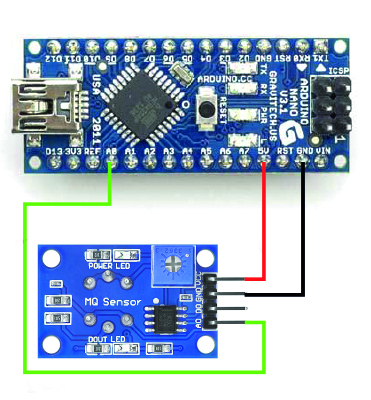
Vous pouvez également connecter une LED à la broche D13 de l’Arduino pour l’allumer en fonction des valeurs reçues.
Code Arduino mq-2
#define PIN_MQ2 A0
#define LED 13
int value;
void setup() {
Serial.begin(9600);
pinMode(LED, OUTPUT);
pinMode(PIN_MQ2, INPUT);
}
void loop() {
value = analogRead(PIN_MQ2);
Serial.println("VALUE - " + String(value));
Serial.println(" ");
if (value > 200) { digitalWrite(LED, HIGH); }
else { digitalWrite(LED, LOW); }
delay(200);
}Une fois le code téléversé sur votre Arduino ouvrez le moniteur série à l’aide de cet icone:

Vous verrez alors s’afficher les valeurs reçues. En fonction la LED connectée au D13 de l’Arduino s’allumera ou non.



![Arduino UNO Rev3 [A000066] - Carte de développement Polyvalente avec microcontrôleur ATmega328P, Compatible avec Arduino IDE, idéale pour débutants et projets électroniques, robotique et DIY.](https://m.media-amazon.com/images/I/515P6aYSP4L._SL160_.jpg)








0 commentaires